Maison >tutoriels informatiques >Dépannage >Guide supérieur : Installation et non-installation de Windows 11 24H2 KB5046740
Guide supérieur : Installation et non-installation de Windows 11 24H2 KB5046740
- Linda Hamiltonoriginal
- 2024-11-29 00:36:131750parcourir
Ce didacticiel tout-en-un sur MiniTool décrit les nouvelles fonctionnalités et les corrections de bugs dans Windows 11 24H2 KB5046740 ainsi que les étapes d'installation. De plus, il vous fournit des solutions utiles pour résoudre KB5046740 qui ne se télécharge/s'installe pas sans effort.
Windows 11 24H2 KB5046740 est publié : Quoi de neuf
Windows 11 24H2 KB5046740 est la dernière mise à jour préliminaire de Microsoft, qui inclut certains améliorations progressives ou normales et nouvelles fonctionnalités. Ces nouvelles fonctionnalités concernent principalement le menu Démarrer, la barre des tâches, l'Explorateur de fichiers, les gestes de bord de l'écran tactile, etc. Certains correctifs ou améliorations spécifiques sont les suivants :
- Lorsque vous cliquez avec le bouton droit sur une application que vous avez épinglée au menu Démarrer, vous pouvez accéder à ses listes de raccourcis si c'est le cas. De plus, vous pouvez maintenir les touches Shift et Ctrl de votre clavier enfoncées et cliquer sur un élément de la liste de raccourcis, et vous pouvez ouvrir cet élément en tant qu'administrateur.
- Si Phone Link est installé et configuré sur votre PC, vous pouvez partager directement du contenu sur votre appareil Android à partir du menu contextuel de l'Explorateur de fichiers ou du bureau.
- Si vous êtes à l'aide d'un PC à écran tactile, vous pouvez activer ou désactiver le geste tactile du bord gauche ou droit de l'écran à partir des paramètres tactiles.
- Vous pouvez télécharger de nouveaux fichiers de langue liés à la synthèse vocale et à la synthèse texte. -Fonctionnalités vocales.
- Résolution du problème où votre affichage secondaire peut être en retard et afficher un déchirement de l'écran lorsque l'une des fenêtres est en mode plein écran.
- Correction du problème où le contenu copié n'apparaît pas dans l'historique du presse-papiers afin que vous puissiez récupérer les données de l'historique du presse-papiers.
- Correction du problème de déverrouillage potentiel de la souris à partir de la fenêtre de jeu.
- …
KB5046740 Télécharger
Windows 11 24H2 KB5046740 n'est pas une mise à jour de sécurité du Patch Tuesday, elle ne sera donc pas téléchargée et installée manuellement si vous n'activez pas la fonctionnalité « Obtenir les dernières mises à jour dès qu'elles sont disponibles ». Vous pouvez utiliser les méthodes suivantes pour obtenir cette mise à jour.
Façon 1. Via Windows Update
C'est le moyen le plus simple d'obtenir les mises à jour Windows.
- Cliquez avec le bouton droit sur Démarrer et choisissez Paramètres.
- Accédez au Section Windows Update.
- Cliquez sur Vérifier les mises à jour dans le panneau de droite. Lorsque la mise à jour KB5046740 est disponible, téléchargez-la et installez-la.
Voie 2. À partir du catalogue Microsoft Update
Outre la mise à jour Windows, Microsoft a également publié des liens de téléchargement direct pour KB5046740 dans le Catalogue Microsoft Update.
Étape 1. Visitez ceci site Web.
Étape 2. Cliquez sur le bouton Télécharger à côté du package qui correspond aux spécifications de votre ordinateur.
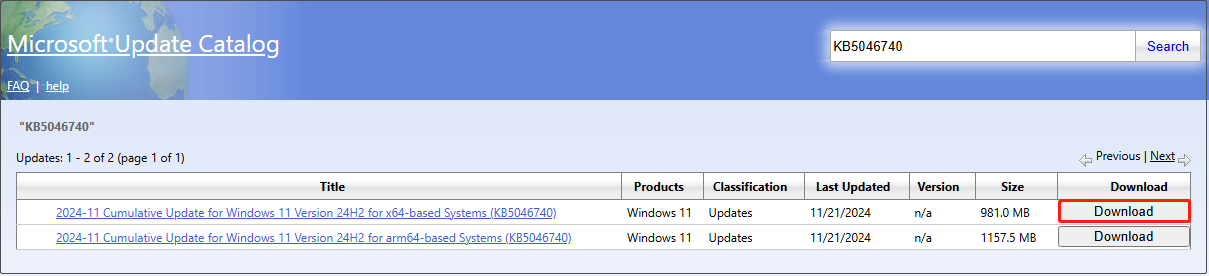
Étape 3. Une nouvelle fenêtre avec un lien bleu apparaîtra. Cliquez sur le lien pour télécharger le programme d'installation .msu pour KB5046740. Une fois cela fait, exécutez le programme d'installation pour installer KB5046740.
Façon 3. Via l'assistant d'installation de Windows 11
L'assistant d'installation de Windows 11 vous permet de mettre à jour ou de réinstaller Windows. Vous pouvez accéder à cette page et cliquer sur Télécharger maintenant pour télécharger l'assistant et l'exécuter pour mettre à jour votre système vers KB5046740.
Cliquez pour tweeter
Comment réparer KB5046740 qui n'installe pas Windows 11
Si vous rencontrez des problèmes Après avoir installé la mise à jour, vous pouvez essayer les approches ci-dessous pour le dépannage.
Réparer 1. Exécutez l'utilitaire de résolution des problèmes de Windows Update
L'utilisation de l'utilitaire de résolution des problèmes de Windows Update est le moyen le plus direct de résoudre les échecs de mise à jour. Ici, vous pouvez voir comment procéder.
Étape 1. Ouvrez les paramètres.
Étape 2. Dans la barre latérale gauche, choisissez Système.
Étape 3. Faites défiler vers le bas pour sélectionner Dépannage, puis choisissez Autre dépanneurs. Après cela, recherchez l'option Windows Update et cliquez sur le bouton Exécuter à côté.
Correction 2. Redémarrez le service Windows Update
Le Le service Windows Update est important pour le fonctionnement normal des mises à jour. Le redémarrer peut aider à corriger les échecs concernés.
- Tapez services dans la zone de recherche Windows, puis cliquez sur Services pour l'ouvrir.
- Faites défiler la page pour trouver Windows Update. Ensuite, faites un clic droit dessus et choisissez Démarrer ou Redémarrer.
Fix 3. Libérez plus d'espace disque
Pendant les mises à jour Windows, un grand nombre de fichiers temporaires sont générés et stockés sur le disque système. Si l'espace sur le lecteur C est insuffisant, des erreurs peuvent survenir pendant le processus de mise à jour ou la mise à jour peut échouer sans erreur.
Par conséquent, vous devez vous assurer qu'il y a suffisamment d'espace libre sur le lecteur système. S'il n'y a pas suffisamment d'espace libre sur le lecteur C, vous pouvez supprimer certains fichiers inutiles ou stocker temporairement des fichiers volumineux sur un disque externe. Vous pouvez également utiliser un logiciel de gestion de disque professionnel – MiniTool Partition Wizard pour étendre le lecteur C.
Articles connexes :
- 2 méthodes pour étendre le lecteur C dans un moyen simple et sans effort
- 10 façons de libérer de l'espace disque sous Windows 10/11
Bottom Line
Pour résumer, cet article explique les nouvelles fonctionnalités et correctifs apportés par Windows 11 24H2 KB5046740, fournit des instructions sur la façon de télécharger cette mise à jour et propose solutions pour résoudre les échecs d’installation. J'espère que vous trouverez les informations ci-dessus utiles.
Ce qui précède est le contenu détaillé de. pour plus d'informations, suivez d'autres articles connexes sur le site Web de PHP en chinois!
Articles Liés
Voir plus- Comment résoudre l'erreur fatale de Win11Steam
- Comment résoudre le problème selon lequel l'installation de Win11 nécessite TPM2.0
- Étapes simples et efficaces pour résoudre l'erreur 0x80070057
- Correction de l'erreur 0x80070057 : résolvez rapidement les problèmes informatiques
- guide win11 pour installer des applications Android

